Comment supprimer des images à partir de votre Canon EOS 7D Mark II
Lorsque vous examinez une image, vous décidez que ce soit un gardien. Si lors de l'examen d'une image sur votre Canon EOS 7D Mark II, vous ne voulez pas l'image pour une raison quelconque, vous pouvez le supprimer. Cependant, la suppression d'images doit être fait avec une extrême prudence car la tâche ne peut pas être annulée. Après vous supprimez une image de votre carte, il est parti pour toujours.
Pour supprimer une seule image:
Appuyez sur le bouton Lecture pour afficher la dernière image affichée, ou la dernière photo prise, puis utilisez la molette de contrôle rapide pour naviguer à l'image que vous souhaitez supprimer.
Chaque fois que vous tournez la molette, vous affichez une image différente. Parfois, vous aurez juste savez que l'image est un tacot dès qu'il apparaît sur le moniteur LCD.
Vous pouvez également consulter les images sous forme de vignettes et de supprimer une image. Si vous décidez cela est plus rapide, appuyez sur le bouton Set pour remplir l'écran avec l'image avant de le supprimer.
Appuyez sur le bouton Effacer.
Le menu d'effacement apparaît au bas de votre écran. Au risque d'être redondant, suppression d'une image ne peut pas être annulée. A ce stade, vous avez encore la chance d'arrêter cette action en mettant en évidence Annuler et puis en appuyant sur Set.
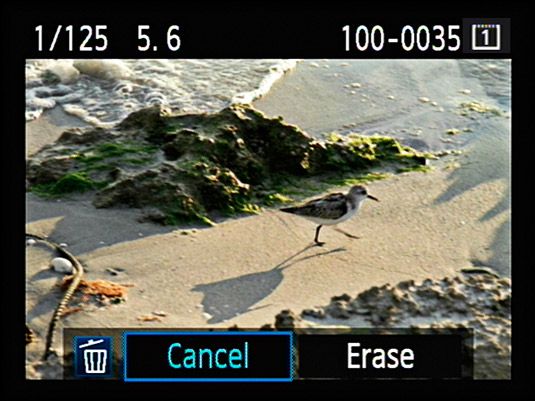
Tournez la molette de contrôle rapide à mettre en évidence Effacer, puis appuyez sur le bouton Set.
L'image est supprimée.
Vous pouvez également marquer plusieurs images à supprimer. Ceci est similaire à la suppression d'un groupe d'images dans un programme de retouche d'image. Les images doivent être examinés sur un ordinateur dans lequel vous avez un écran plus grand et il est plus facile d'examiner les images en détail.
Suppression dans l'appareil doit être utilisé uniquement à la casse évidentes, telles que des images floues, ou lorsque vous avez photographié une cible mouvante comme un oiseau en vol et coupé la moitié de son corps. Mais certains peuvent trouver la suppression de plusieurs images utiles, et vous pouvez faire avec votre EOS 7D Mark II. Pour supprimer plusieurs images:
Appuyez sur le bouton Menu.
Le dernier menu de la caméra utilisée affiche sur l'écran LCD de l'appareil.
Appuyez sur le bouton de contrôle rapide pour naviguer vers l'onglet Lecture, puis utilisez la touche # multiples 8208-contrôleur pour surligner le menu Play1.
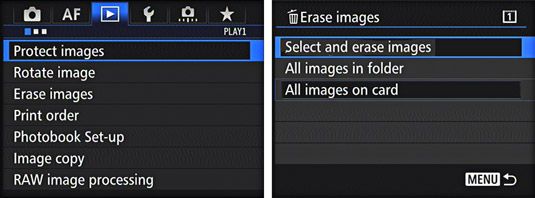
Tournez la molette de contrôle rapide à mettre en évidence d'effacer les images, puis appuyez sur le bouton Set.
Les options pour l'effacement des images affichage sur le moniteur LCD de l'appareil.
Tournez la molette de contrôle rapide à mettre en évidence Choisir et effacer des images.
Appuyez sur Set.
Une seule image affiche sur l'écran LCD de l'appareil photo surveiller sauf si vous affichez plusieurs vignettes lors de l'examen. Si vous examinez les images simples et préférez afficher les miniatures des images tout en marquant pour la suppression, appuyez sur l'indice / Réduire bouton / Magnify pour afficher trois images sous forme de vignettes.
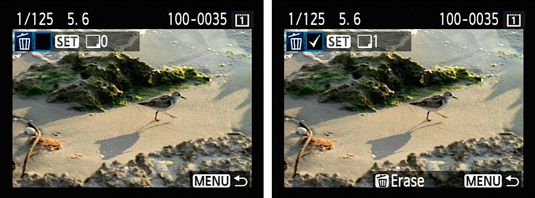
Appuyez sur Set pour marquer une image à supprimer.
Après avoir marqué une image à supprimer, un coche apparaît.
Si vous visionnez des images multiples sous forme de vignettes, tournez la molette de contrôle rapide pour sélectionner une image, puis appuyez sur SET pour marquer pour suppression. Après avoir marqué une vignette pour la suppression, une coche au-dessus apparaît. Vous pouvez afficher une image à la fois. Les vignettes sont trop petits pour vous donner suffisamment d'informations pour déterminer si une image doit être supprimé.
Si vous sélectionnez accidentellement une image à supprimer que vous ne voulez pas supprimer, appuyez sur SET pour désélectionner l'image.
Si vous visualisez les vignettes et que vous voulez pour voir le tableau d'ensemble avant de marquer une image à supprimer, appuyez sur l'indice / Réduire bouton / Agrandir pour afficher une seule image sur le moniteur. Appuyez sur le bouton pour zoomer, puis utilisez la touche # multiples 8208-contrôleur pour vous déplacer dans les différentes parties de l'image.
Revoir les autres images et marquer les ratés de suppression.
Une coche apparaît sur l'écran lorsque vous marquez une image à supprimer. Le nombre total d'images que vous avez marqué pour la suppression apparaît à droite du mot Régler dans le moniteur LCD.
Appuyez sur le bouton Effacer pour supprimer les images.
Le menu Effacer images affiche. A ce stade, vous avez toujours la possibilité de revenir en arrière si vous naviguez sur le bouton et appuyez sur Annuler Set.
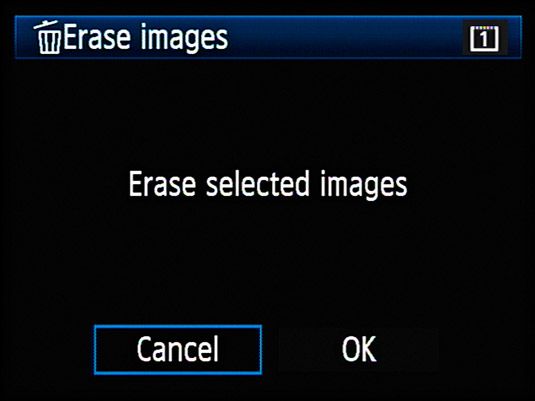
Tournez la molette de contrôle rapide pour sélectionner OK, puis appuyez sur Set.
Plus vite qu'une balle de fusil, les images sont des toasts.
Votre appareil photo dispose également des options de menu pour effacer toutes les images dans un dossier ou sur la carte. Ce type de levage lourd qui doit être fait avec votre ordinateur et non dans l'appareil photo, car l'effacement des images utilise l'énergie de la batterie. Après tout le travail pénible est exécuté sur l'ordinateur, formater la carte de l'appareil photo et puis vous êtes prêt à filmer une tempête.
Si vous faites beaucoup de travail loin de votre ordinateur principal et devez télécharger cartes après une journée de tournage, envisager d'investir dans l'un des petits ordinateurs netbook, ou de voyager avec un ordinateur portable si vous possédez un. Vous pouvez installer votre image # 8208 logiciel de retouche sur le netbook, télécharger des images à partir d'une carte, et ensuite faire un peu de vannage préliminaire et l'édition. Actuellement, vous pouvez acheter un netbook assez puissant pour moins de 300 $.






